Windows/Mac適用|PDF 打不開&無法開啟的 5 大原因與解決方案
Barbara Wagner/ 2025-04-11 / PDF 知識
無論是報告、公司文件還是學校教材,PDF 幾乎每天都在用。但最讓人翻白眼的狀況就是——PDF 打不開、跳錯誤、甚至整個當掉。你可能以為是檔案壞掉、系統出問題,但其實原因往往很單純,解決方法也比你想的容易。
這篇就要帶你一次搞懂:PDF 無法開啟的原因?又該怎麼快速修好?不管你用的是 Windows 還是 Mac,都能在這裡找到對應的解方,讓這些問題不再干擾你的工作和生活!
堪稱 PDF 的全能專家!搭載 GPT4o / DeepSeek 和強勁 OCR 工具,實現 PDF 無憂編輯、轉檔,甚至加密!
- 一、為什麼你的 PDF 無法開啟?
- 二、快速修復 PDF 打不開的 5 大解決方案
- 方法1:更新 Adobe Acrobat,解決 PDF 無預警打不開
- 方法2:用「相容模式」啟動 Acrobat,解決系統衝突
- 方法3:關閉保護模式,讓 PDF 正常開啟
- 方法4:用內建修復功能,讓 Acrobat 自己修自己
- 方法5:最後一招,重新安裝 PDF 閱讀器
- 三、額外分享|最好用的一站式 PDF 管理工具
- 四、PDF 打不開常見問題與解答
一、為什麼你的 PDF 無法開啟?
急著打開 PDF 卻跳出「無法開啟」、「檔案錯誤」或直接當機,真的超崩潰?其實,PDF 無法開啟的原因可能比你想的還多,以下是最常見的幾種 PDF 打不開情況:
- 檔案下載或傳輸時中斷,導致資料不完整,自然打不開。
- 長年沒更新的 Acrobat 或其他工具,可能無法支援新版 PDF 格式或加密技術。
- 有些 PDF 設有密碼,沒輸入對或根本不知道密碼,就只能看著它乾瞪眼。
- 特定系統或手機若沒安裝對應應用程式,也會出現打不開的情況。
- 若裝置感染病毒,PDF 檔案可能被破壞或遭封鎖,導致開啟失敗。
二、快速修復 PDF 打不開的 5 大解決方案
方法1:更新 Adobe Acrobat,解決 PDF 無預警打不開
PDF 打不開,有時候只是因為你用的 Adobe Acrobat 太舊。新版 PDF 檔案格式或加密技術更新太快,舊版閱讀器根本跟不上,自然開不了。

- 前往 Adobe 官方網站下載最新版 Acrobat Reader。
- 安裝後重新啟動電腦。
- 再次嘗試開啟 PDF 檔。
![]() 注意:
注意:
Adobe 功能多但操作偏複雜,單純想修復 PDF 可能會覺得有點麻煩,加上有些功能還得付費,對一般使用者不太友善。
方法2:用「相容模式」啟動 Acrobat,解決系統衝突
如果你已經更新到最新版 Adobe Acrobat,PDF 還是打不開,那問題可能出在系統相容性。這種情況在 Windows 系統更新後特別常見。

- 右鍵點 Acrobat 快捷圖示,選「內容」。
- 切到「相容性」頁籤。
- 勾選「以相容模式執行」,選擇 Windows 8 或 7。
- 點「套用」>「確定」,再重新開啟軟體。
這方法可以暫時解決因系統衝突造成的 PDF 無法開啟問題,但如果你經常遇到類似狀況,可能該考慮換個更穩定、操作更直覺的工具了。
方法3:關閉保護模式,讓 PDF 正常開啟
Adobe Acrobat 預設會開啟「保護模式」來防止惡意攻擊,但有時這功能也會擋掉正常的 PDF,導致開不了、卡住或無反應。

- 開啟 Acrobat,點「編輯」>「偏好設定」。
- 進入「安全性(增強)」選單。
- 取消勾選「啟用啟動時的保護模式」。
- 確定後重新啟動程式。
這招很適合開啟自己信任的檔案。不過提醒一下,如果是不明來源的 PDF,還是別冒險關閉保護模式比較保險。
方法4:用內建修復功能,讓 Acrobat 自己修自己
PDF 還是開不了、檔案也沒問題,那八成就是 Adobe Acrobat 本身出狀況了。遇到這種情況,其實它自己就有內建「修自己」的功能,很實用!

- 開啟 Adobe Acrobat。
- 點上方選單「說明(Help)」>「修復安裝程式(Repair Installation)」。
- 系統會自動檢查並修復錯誤。
- 修復完重新啟動,再試一次開啟你的 PDF。
這個方法特別適合遇到更新失敗、功能錯亂或 PDF 與系統不連動的情況。如果你老是得修,可能真的該考慮換個更穩定的工具了。
方法5:最後一招,重新安裝 PDF 閱讀器
試了那麼多方法還是不行?那就來點大絕招——重新安裝整個 PDF 閱讀器。有時候程式可能安裝不完整、跟系統打架,乾脆卸載掉重來一次最直接。

- 到「控制台」把舊版閱讀器(像 Adobe Acrobat)完整移除。
- 前往官網下載最新版安裝檔。
- 安裝完重開機,再開一次那份 PDF。
這招雖然比較花時間,但如果前面都無法解決 PDF 無法開啟的問題,這就是最穩的收尾解法。
三、額外分享|最好用的一站式 PDF 管理工具
當 PDF 打不開的問題解決後,接下來就是如何讓它更好用、更方便處理。如果你平常會轉檔、加註解、整理文件內容,這裡推薦一套超實用的工具給你: Tenorshare PDNob
這款工具特別適合學生、上班族、內容創作者,讓你不再需要四處找工具,只要一個軟體就能處理所有文件需求。
 Tenorshare PDNob 的強大功能:
Tenorshare PDNob 的強大功能:
如何使用 Tenorshare PDNob 這個一站式 PDF 編輯器管理你的 PDF 檔案:
- 你可以以任意格式開啟 PDF,選擇「編輯」、「轉檔」或「OCR」功能
- 依需求操作,幾個步驟就能完成
- Tenorshare PDNob 最新更新,還支援對PDF內的文字進行 AI 處理,包括:總結、續寫、縮寫、潤稿、翻譯等,非常高效
- 儲存後立刻得到你想要的文件版本




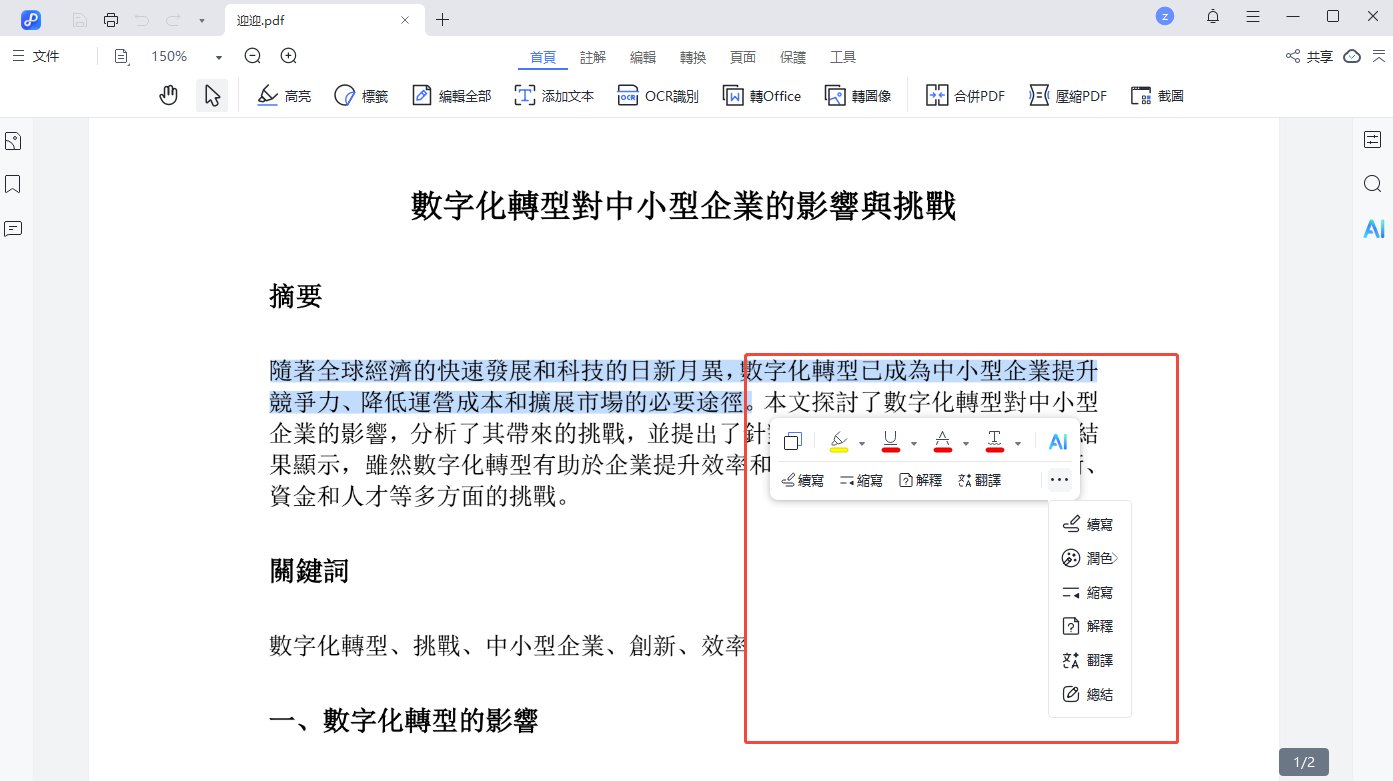

四、PDF 無法開啟常見問題與解答
(一)為什麼 PDF 打不開?
原因很多,可能是檔案損毀、閱讀器太舊、被設密碼、系統不相容,或 Acrobat 本身出錯。建議先檢查軟體是否最新版,再試著用修復或其他工具處理
(二)如何解除受保護的 PDF?
如果檔案被上鎖,無法編輯或列印,可以用密碼解鎖、用工具移除限制,或另存為其他格式(像 Word)再重建檔案。若是遇到PDF 無法複製的問題,可以考慮使用ocr工具,記得合法使用最重要。
(三)如何修復 PDF 檔案?
可以用 Acrobat 的內建修復功能,或重新下載一份檔案。當然,網路上也有很多類似於iLovePDF等工具可以修復 PDF 檔案,可以考慮使用。
總結
PDF 無法開啟不一定要崩潰,從系統檢查、更新軟體、關閉保護模式,到修復安裝、重裝工具,每一招都有對應的解法,重點是對症下藥。
但如果你不想一個方法一個方法慢慢試,直接選用 Tenorshare PDNob,就能一口氣解決編輯、轉檔、OCR 辨識等所有 PDF 麻煩事。現在就試試這個簡單好上手的工具,管理 PDF 就是這麼簡單!






